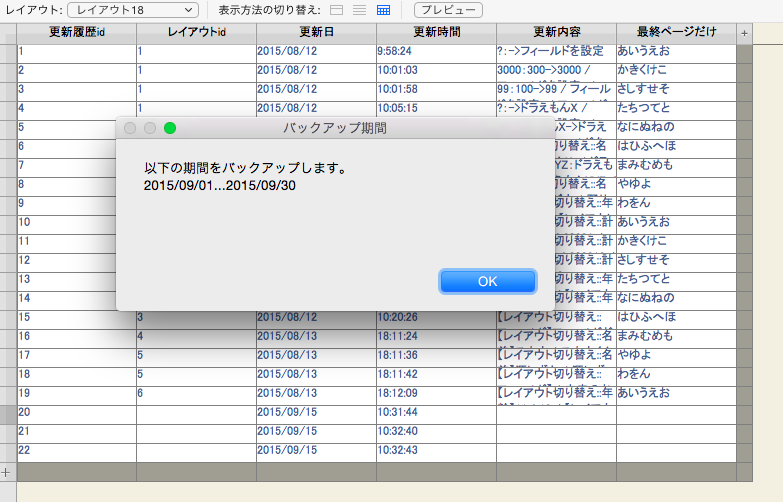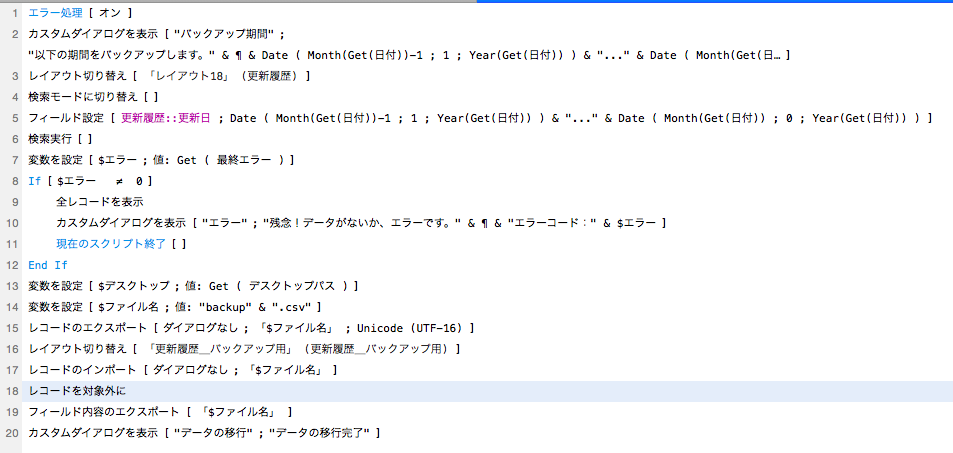めんどくさいデータ移行を、タッチ&ゴーの感覚でやっつけます。
同じテーブル構造でインポート&エクスポートをします。
このとき、
・期間を決めてエクスポートする
・エクスポートしたファイルもデスクトップ上から削除する
と、定期的バックアップなどで必要なことも盛り込んでみます。
特に、デスクトップ上からファイルを削除することは、手動でやるなんてことは避けたいので、ぜひとも実装しておきたいところ。
この例では、期間が前月1ヶ月分になっています。
Date ( Month(Get(日付))-1 ; 1 ; Year(Get(日付)) ) & "..." & Date ( Month(Get(日付)) ; 0 ; Year(Get(日付)) )
上記↑のような期間設定は、よくある事例だと思います。
以下のサンプルの仕様です。
・バックアップするテーブル:更新履歴
・バックアップ先テーブル:更新履歴_バックアップ用
・バックアップするフィールド:全部
・バックアップ期間:前月1ヶ月分
・バックアップタイミング:当月内
・バックアップで出力したテンポラリファイルはスクリプト内で削除
自動運用(例えば夜中にバッチ運用するとか)する際は、ダイアログは必要ないですが、ここでは確認と有人作業を前提に表示しています。
18行目でエクスポートしたデータを対象外にして、19行目で再度エクスポート処理をしています。
これは、FileMakerでいうところの「出力ファイルの削除」方法です。
(FileMaker Pro Advanced 14 応用編 P548にあります)
「へー」
って感じですよね。
つい、「何かしらのファイル削除ステップがあるのでは、、、」と探しがちですがね。
ちょっとわかりにくいので、ぜひとも各自でカスタム実装するのではなくFileMaker本家からスクリプトステップとして提供してほしいです。
ということで、バックアップファイルに前月分のデータがバックアップできました。
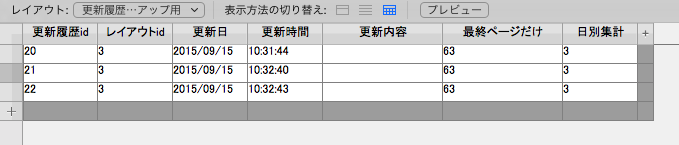
ではでは。
追記です。
改良版を別記事として書いています。
そっちの方がやり方としては的確かな。